| Nous nous efforçons de localiser notre site Web dans le plus grand nombre de langues possible, mais cette page est actuellement traduite par Google Traduction. | étroit |
-
-
produits
-
ressources
-
support
-
société
-
Connexion
-
ReviverSoft
Answers
Obtenez des réponses de notre
Communauté d'experts informatiques-
Accueil
-
Ressources
-
Questions & Réponses
- Pourquoi mon ordinateur ne dispose d'un écran bleu et puis arrêtez?
- 2 Réponses
Le plus ancien
Les plus récents
Votes
0 votes
00Bonjour Patrick,
Si vous avez connu Blue Screen of Death (BSOD) et je voulais une solution, s'il vous plaît visitez le lien fourni ci-dessous.
http: //www.reviverso ...
Si le problème persiste, s'il vous plaît laissez-moi savoir avec les détails et je serai heureux de vous aider.
Cordialement,
Christian
0 votes
00Salut Patrick,
Afin de résoudre ce problème, votre PC doit être redémarré en mode sans échec, et le pilote de périphérique problématique doit être désinstallé.
Vous pouvez suivre les méthodes suivantes pour résoudre ce problème:
Méthode 1. Mettre à jour tous les pilotes de périphériques
Les problèmes de pilotes de périphériques sont généralement ce qui cause des erreurs d'écran bleu dans les systèmes d'exploitation Windows. Vous pouvez essayer de mettre à jour tous les pilotes de périphériques pour résoudre la plupart de ces problèmes. Cependant, dans ce cas, nous sommes à peu près sûr que ce soit un problème lié au pilote graphique. Vous devez mettre à jour le pilote graphique pour résoudre ce problème.
Vous pouvez le faire en allant sur le site Web du fabricant de votre ordinateur et la recherche de votre modèle d'ordinateur là. Une fois que vous trouvez votre modèle d'ordinateur, téléchargez la dernière version du pilote graphique et l'installer sur Windows 7. Dans le cas où vous avez acheté la carte graphique séparément, visitez le site Web du fabricant de la carte graphique et téléchargez le pilote graphique à partir de là.
Méthode 2. Désinstaller ou désactiver le pilote
Si la mise à niveau vers le nouveau pilote ne sont pas vous faire du bien, le fabricant est probablement encore à libérer un pilote approprié pour le moment.
Dans ce cas, vous devez désactiver le pilote actuel dans le gestionnaire de périphériques et redémarrez le PC.
Voici comment faire:- Accédez au Gestionnaire de périphériques.

- Développez la catégorie d'affichage des pilotes en cliquant sur la flèche à côté de lui.
- Cliquez droit sur le périphérique -> cliquez sur Désactiver.
Méthode 3. Installation dans l' attente de Windows Update
Assurez-vous que votre ordinateur est à jour avec les dernières mises à jour Windows disponibles.- Cliquez sur Démarrer
- Type de mise à jour dans la zone de recherche
- Sélectionnez Vérifier les mises à jour de la liste des résultats
- S'il y a des mises à jour disponibles, cliquez sur Installer les mises à jour
- Redémarrez votre ordinateur.
Méthode 4. Restauration à une date antérieure
Utilisez la restauration du système pour restaurer votre ordinateur à une date antérieure. Assurez-vous que vous êtes connecté en tant qu'administrateur lors de l'exécution des étapes suivantes:- Ouvrir la restauration du système en cliquant sur le bouton Démarrer
 . Dans la zone de recherche, tapez Restauration du système, puis, dans la liste des résultats, cliquez sur Restauration du système. Si vous êtes invité à entrer un mot de passe administrateur ou une confirmation, tapez le mot de passe ou la confirmation.
. Dans la zone de recherche, tapez Restauration du système, puis, dans la liste des résultats, cliquez sur Restauration du système. Si vous êtes invité à entrer un mot de passe administrateur ou une confirmation, tapez le mot de passe ou la confirmation. - Cliquez recommandé de restauration, puis cliquez sur Suivant.
- S'il n'y a pas recommandé de point de restauration, suivez les étapes ci-dessous pour choisir un point de restauration spécifique.
- Examiner le point de restauration, puis cliquez sur Terminer.
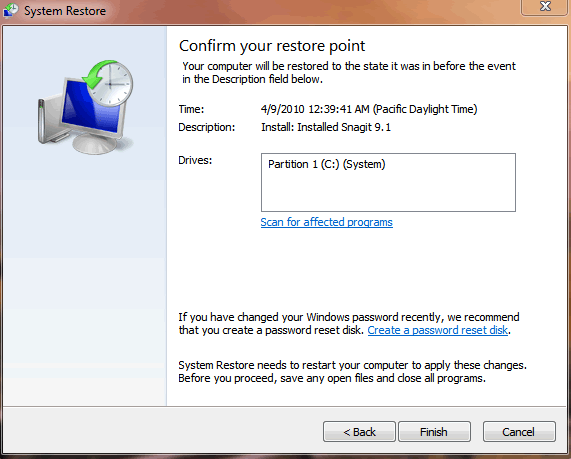
Cordialement,
Lokesh
Bienvenue dans Reviversoft Answers
Réponses ReviverSoft est un endroit idéal pour poser toute question que vous avez sur votre ordinateur et que vous avez répondu il par la communauté d'experts.Publiez votre question
Posez votre question à la communauté maintenantQuestions similaires
Lorsque j'installe un micro externe à la prise, il ne fonctionne pas. Je le vois sur l'indicateur de son, mais il est très bas. J'ai essayé avec plusieurs micros.Visionnez réponses40Montrez la question complèteCela est arrivé il y a 3 semaines au même temps du remplacement du disque dur.Visionnez réponses19Montrez la question complète[le texte n'est pas en français] => mein pc ist put mochte nun reviversoft auf mein laptop registriren wie geht das und was muß ich tunVisionnez réponses19Montrez la question complèteVous avez des problèmes avec votre PC?Effectuez une analyse PC gratuite à l'aide de Driver Reviver maintenant.TéléchargerCommencer l'analyse gratuiteSociété| Partenaires| EULA| Avis juridique| Ne pas vendre/partager mes informations| Gérer mes cookiesCopyright © 2025 Corel Corporation. Tous droits réservés. Conditions d'utilisation | Confidentialité | Cookies -
